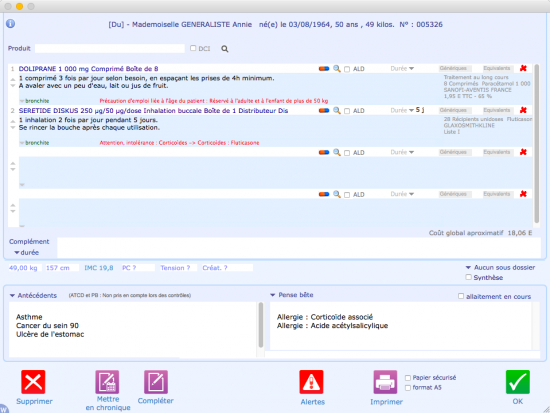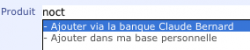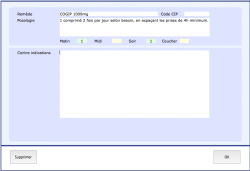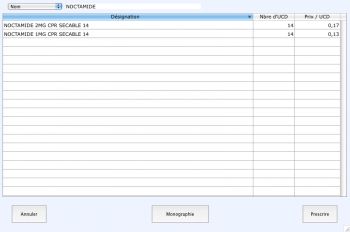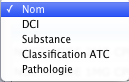Ordonnance : Différence entre versions
(→Les DCI) |
(→Les ALD) |
||
| Ligne 80 : | Ligne 80 : | ||
[[Image:Ordonnance CaseALD.png|150px|thumb|left|La case ALD]] | [[Image:Ordonnance CaseALD.png|150px|thumb|left|La case ALD]] | ||
| + | |||
| + | Médimust permet de prescrire des médicaments dans le cadre d’une ALD exonérante. une fois les produits à prescrire inscrits dans l’ordonnance, il est alors nécessaire de cocher la case ALD se situant à droite du nom du produit prescrit. <br /> <br /> | ||
| + | |||
| + | Une fois la distinction faite entre les produits prescrits dans le cadre d’une ALD et ceux qui ne le sont pas, vous pouvez alors imprimer l’ordonnance. | ||
==Coût estimatif des lignes de prescription== | ==Coût estimatif des lignes de prescription== | ||
Version du 20 septembre 2013 à 15:10
Sommaire
- 1 Rédaction d'une ordonnance
- 2 Modifier la prescription
- 3 Prescription externe
- 4 Ordonnance chronique
- 5 Les alertes
Rédaction d'une ordonnance
Après avoir rédigé la consultation, il est possible d'ajouter une ordonnance. L'accès à l'écran de saisie d'une ordonnance se fait uniquement à partir de l'écran de Consultation en cliquant sur l'icône Ordonnance.
Il est cependant nécessaire que les informations ci dessous soient correctement renseignées :
- Le nom et le prénom du patient
- La date de naissance précise ou l'âge approximatif
La saisie d'une nouvelle ordonnance débute une fois tous les champs correctement renseignés.
Prescription
Saisissez les premières lettres du nom du produit à prescrire en face du champs «Produit».
Si le médicament que vous souhaitez prescrire existe dans la base de Médimust, il suffit de le sélectionner pour qu'il soit ajouté à l'ordonnance.
Si le produit n'apparait pas dans la liste proposée, deux cas se présentent :
- La Banque Claude Bernard n'est pas installée sur votre poste
- La Banque Claude Bernard est installée sur votre poste
Ajouter un produit sans la Banque Claude Bernard
Si la Banque Claude Bernard (BCB) n'est pas installée sur votre poste, il faut sélectionner "Ajouter dans ma base personnelle" dans la liste de recherche.
Vous aurez alors la possibilité de créer le produit en complétant son nom et sa posologie par exemple. Un clique sur OK en bas à droite permet ensuite d'enregistrer le produit dans Médimust.
Ajouter un produit avec la Banque Claude Bernard
Si la Banque Claude Bernard est installée sur votre poste, Saisissez les premières lettres du nom du produit à prescrire en face du champs «Produit» et sélectionnez “Ajouter via la banque Claude Bernard“ dans le menu qui apparait.
Il est également possible de cliquer sur la loupe en face du champ «Produit» afin d’accéder directement à la fenêtre de sélection des produits via la banque Claude Bernard. La liste des médicaments trouvés dans la Banque Claude Bernard et commençant par les lettres saisies est affichée.
Après avoir sélectionné le produit souhaité, ce dernier apparaît sur l’ordonnance, suivi de sa posologie.
Les différents critères de recherche de produits
Une fois la fenêtre de recherche des produits de la Banque Claude Bernard ouverte, vous pouvez faire une recherche de produit selon d’autres critères que le nom au moment de la prescription, comme la dénomination commune, la substance active, la classification ATC ou une pathologie.
Pour cela, cliquez sur le menu déroulant se situant en haut à gauche de la fenêtre de recherche des produits. la recherche sur le nom a déjà été traitée auparavant. Les autres choix sont :
- DCI, permet de rédiger une ordonnance en dénomination commune
- Substance, permet de prescrire des produits en fonction d’une substance active
- Classification ATC, permet de prescrire des produits correspondants aux catégories des trois derniers niveaux de la classification ATC
- Pathologie, permet d’afficher une liste de spécialités pharmaceutiques sélectionnée à l’aide du thésaurus d’indications proposé par la base de données sur les médicaments
Les DCI
Lors de la rédaction d’une ordonnance, vous pouvez remplacer chaque ligne de médicament par son équivalent en DCI. Il suffit pour cela de cocher la case DCI située en haut de la fenêtre de prescription d’ordonnance.
Les ALD
Médimust permet de prescrire des médicaments dans le cadre d’une ALD exonérante. une fois les produits à prescrire inscrits dans l’ordonnance, il est alors nécessaire de cocher la case ALD se situant à droite du nom du produit prescrit.
Une fois la distinction faite entre les produits prescrits dans le cadre d’une ALD et ceux qui ne le sont pas, vous pouvez alors imprimer l’ordonnance.